热门标签
热门文章
- 1Python解析和嵌入媒体资源的工具库之micawber使用详解
- 2Android Studio 配置国内镜像源、HTTP代理(详细步骤)_androidstudio配置国内镜像源
- 32022年天梯赛比赛真题,L1基础题,C语言,没有算法的那种_pta天梯l1-83谁能进图书馆
- 42021前端几大UI主流框架排行榜_比element更好的ui
- 5数据湖浅析(以hudi为例)_hudi 是解决数据湖的什么问题的?
- 6最大子序列和问题的求解_完成最大序列和问题的求解。
- 7SQLServer if判断与删除临时表_sqlserver if drop table
- 8Gitee(码云)项目构建,初始化!只需两步。_gitee初始化仓库
- 9人大金仓数据库KingbaseES 高可用介绍_kingbasees 集群高可用
- 10如何在电脑桌面设置并实时显示倒计时:实现高效时间管理与事件提醒的全方位指南_怎么让电脑显示倒计时桌面
当前位置: article > 正文
Microsoft Remote Desktop设置默认登录名和密码_远程桌面每次都要输入用户名
作者:菜鸟追梦旅行 | 2024-04-16 09:22:13
赞
踩
远程桌面每次都要输入用户名
Microsoft Remote Desktop是MacOS上远程Windows的应用。
场景
设置了Microsoft Remote Desktop远程桌面后,发现每次使用都得输入一次用户名和密码,很麻烦。
解决方案
1、找到待设置的远程桌面,点击左侧的笔的图表或者点击三个点,然后点Edit

2、弹窗如下,正是因为User account那为「Ask when required」导致每次都需要输入用户名和密码
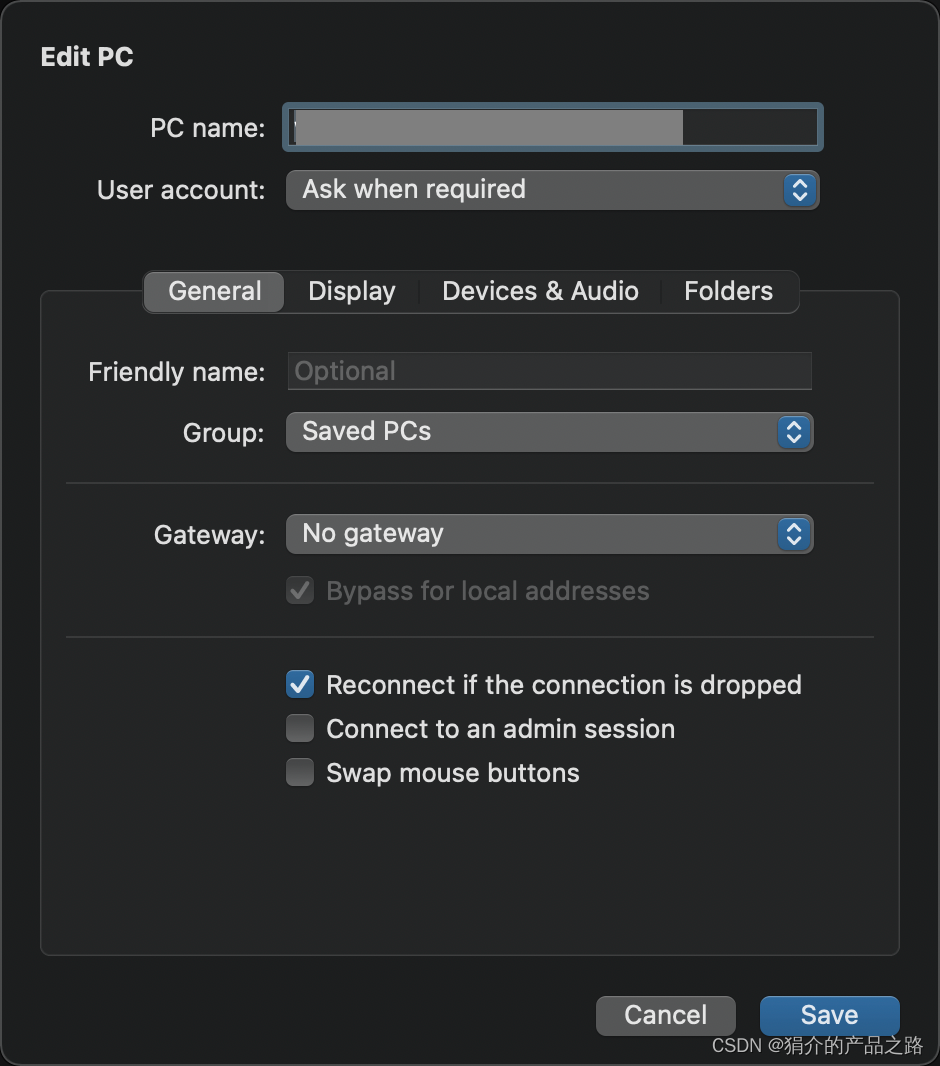
3、点击User account的下拉选项,再点「Add User Account」
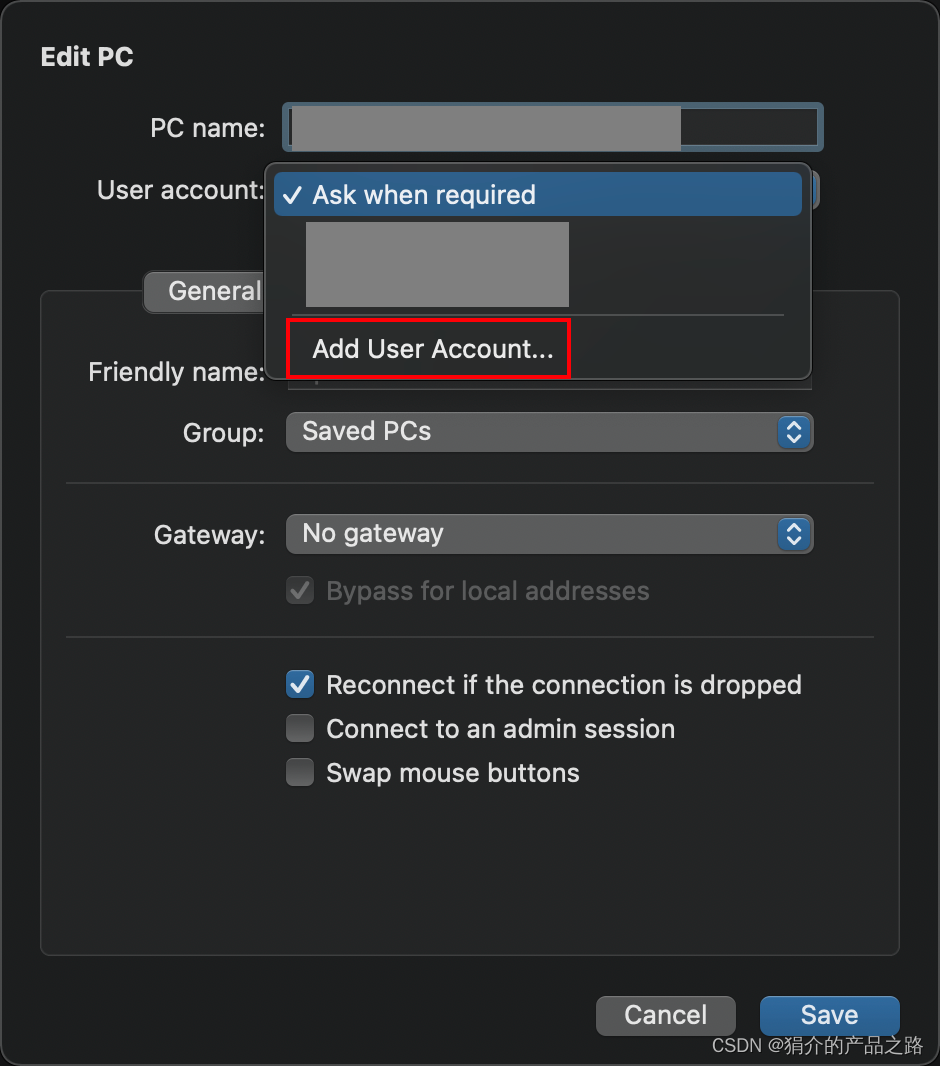
4、弹窗如下,这里可以输入远程桌面的用户名和密码,也可以只设置用户名,不设置密码,设置完成之后点「Add」
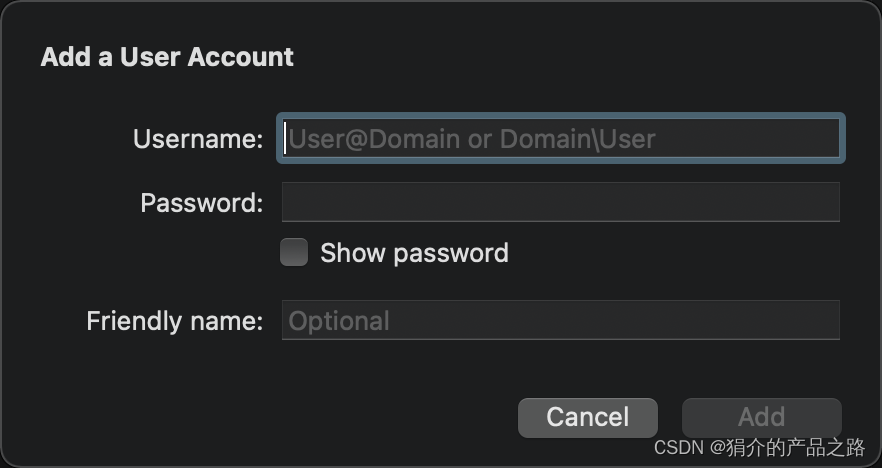
5、回到刚才的弹窗,检查User account是不是刚才设置的用户名,然后点击「Save」

6、最后就可以直接双击远程桌面进入了,不用输入麻烦的用户名和密码了
声明:本文内容由网友自发贡献,不代表【wpsshop博客】立场,版权归原作者所有,本站不承担相应法律责任。如您发现有侵权的内容,请联系我们。转载请注明出处:https://www.wpsshop.cn/w/菜鸟追梦旅行/article/detail/433454
推荐阅读
相关标签


